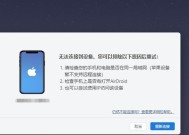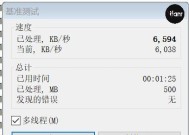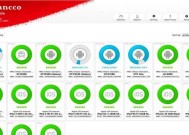苹果笔记本更改系统时间的方法是什么?是否会影响软件运行?
- 生活知识
- 2025-08-11
- 5
- 更新:2025-07-08 03:32:38
在使用苹果笔记本电脑过程中,我们时常需要对系统时间进行调整,以确保软件和系统功能的正确运行。本文将详细指导您如何在苹果笔记本上更改系统时间,并深入分析这一操作对软件运行可能产生的影响。
一、更改苹果笔记本系统时间的步骤
1.1使用系统偏好设置调整时间
系统偏好设置是苹果笔记本用户调整系统时间最直观的方式,以下是具体操作步骤:
1.点击屏幕左上角的苹果菜单(?),在弹出菜单中选择“系统偏好设置”。
2.在系统偏好设置中,点击“日期与时间”选项。
3.在“日期与时间”窗口中,勾选“手动设置日期和时间”。
4.拖动时间滑块或直接在日期和时间栏中输入所需的日期和时间。
5.如需调整时区,点击“时区”下拉菜单选择相应的城市。
6.调整完毕后,点击右下角的“锁”图标重新锁定设置。
1.2使用终端命令更改时间
对于习惯使用命令行操作的用户,可以通过终端快速更改系统时间。具体步骤如下:
1.打开终端应用程序。
2.输入命令`sudodate[MMDDhhmm[[CC]YY][.ss]]`来设置时间,其中:
MM:月份;
DD:日;
hh:小时;
mm:分钟;
CC:世纪(可选);
YY:年份(可选);
ss:秒(可选)。
3.按照提示输入您的管理员密码,并根据系统提示完成操作。
1.3使用第三方工具更改时间
市场上也有一些第三方应用程序可以帮助用户轻松更改系统时间。这些工具通常具有图形用户界面,操作简单,只需几步即可完成设置。
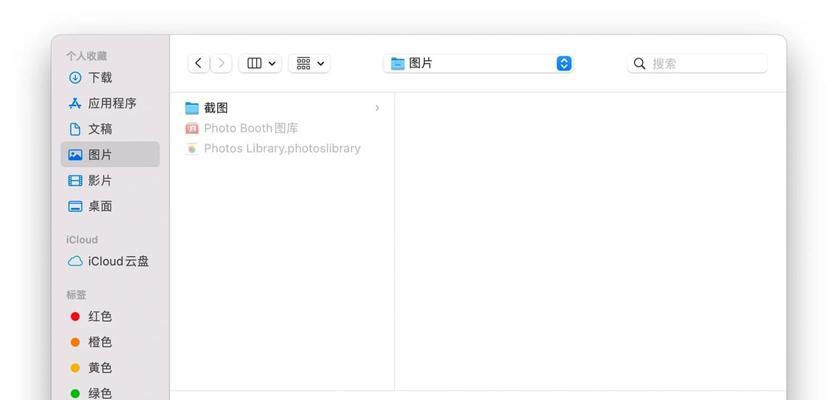
二、更改系统时间可能对软件运行造成的影响
更改系统时间在大多数情况下不会对软件运行产生直接负面影响,但某些依赖于时间戳的应用程序可能会受到影响。以下是一些需要留意的情况:
2.1与网络时间同步的软件
一些软件如邮件客户端、在线服务等,可能会与网络时间服务器进行时间同步。更改系统时间后,这些软件在下一次同步前可能仍显示错误的时间。
2.2时间依赖的安全认证
某些需要安全认证的应用程序,如银行或支付软件,可能会因为系统时间的突然变化而拒绝服务。它们通常需要时间戳在一定范围内以防止安全风险。
2.3时间敏感的计划任务
如果您在系统中设置了时间敏感的任务(例如备份、日志收集等),更改系统时间可能会导致这些任务提前或延迟执行。
2.4版本控制系统
在使用如Git等版本控制系统时,确保系统时间准确是十分重要的,因为它会记录文件的提交时间。如果系统时间错误,可能会引起代码合并冲突或版本历史混乱。
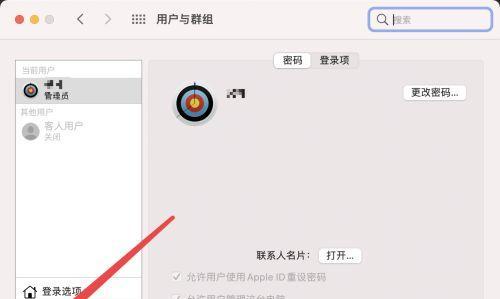
三、如何确保时间设置正确
为了确保更改系统时间后不会对软件运行产生不利影响,可以采取以下措施:
3.1确认时间设置的必要性
在更改时间之前,考虑是否有此必要。如果是因为时区错误,更改时区通常比更改时间更合适。
3.2使用正确的时区和时间
确保您所设置的时间和时区是准确无误的。如果不确定,可以通过网络时间服务自动同步时间。
3.3检查依赖时间的应用程序
更改时间后,检查那些可能受到影响的关键应用程序,确保它们运行正常。
3.4监控系统日志
如果担心更改时间可能影响系统稳定性,可以监控系统日志来查看是否有异常情况发生。
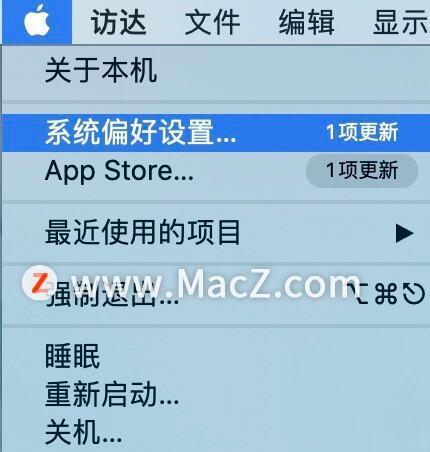
四、常见问题解答
Q1:更改系统时间后,我的Mac会出现什么异常吗?
大多数情况下,Mac系统对时间调整是容错的。但若时间调整过大,可能会导致与网络时间服务同步的软件出现问题。
Q2:如果更改系统时间导致了问题,应该怎么办?
一般情况下,如果更改时间导致软件运行异常,可以重新将时间设置回正确值。如果问题依旧,重启计算机通常可以解决大多数软件问题。
Q3:如何防止系统时间被意外更改?
确保在“日期与时间”偏好设置中取消勾选“自动设置时间”,并且可以设置一个安全密码,以防止他人随意更改系统时间。
通过上述内容,您已经了解了苹果笔记本更改系统时间的方法及潜在影响。在操作过程中,仔细按照指南进行,并确保了解可能产生的后果。现在,您已经具备了完整调整Mac时间的知识,并能够确保您的设备和软件运行顺畅无阻。